WordPress Ultimativer Reinigungs- und Optimierungsleitfaden
Veröffentlicht: 2021-01-26Erfahren Sie mit dieser leicht verständlichen ultimativen Anleitung, wie Sie Ihre WordPress-Site vollständig bereinigen und optimieren.
Warum Ihre Website reinigen?
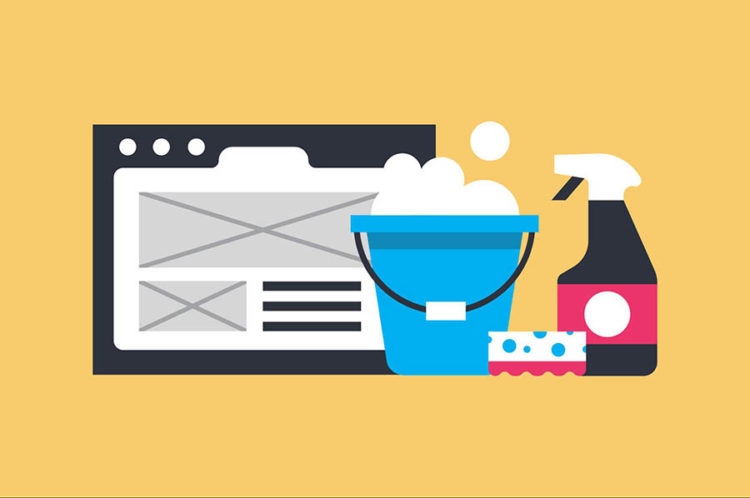
Jeder WordPress- Benutzer weiß, wie großartig die Plattform ist. Es bietet eines der besten Tools zum Erstellen von Websites, mit denen Sie eine beeindruckende Website erstellen können. WordPress bietet Tools, mit denen jeder eine schöne und funktionale Website erstellen kann, ohne dass Programmierkenntnisse erforderlich sind.
WordPress kann ein erstklassiges Tool für Ihre Website sein, aber das bedeutet nicht, dass es perfekt ist. Wenn Sie Ihre WordPress-Site nicht richtig verwalten, können Sie auf eine Reihe von Problemen und Leistungsproblemen stoßen. Daher sind die Reinigung und Optimierung Ihrer WordPress-Site von entscheidender Bedeutung.
Eine routinemäßige Bereinigung Ihrer WordPress-Site kann Ihnen in vielerlei Hinsicht helfen, von der Sie vielleicht nicht einmal wissen. Bereinigung und Optimierung können jeden Teil Ihrer Website verbessern und Ihnen gleichzeitig viele große Vorteile bringen. Wenn Sie Ihre Website nicht bereits häufig bereinigen und optimieren, sollten Sie dies tun.
Es gibt unzählige Gründe , sich um die Reinigung und Optimierung Ihrer Website zu kümmern. Dies kann zu einer viel schnelleren und reaktionsschnelleren Website führen und die Gesamtleistung steigern. Eine höhere Leistung erhöht auch die Benutzerbindung und den Datenverkehr. Durchschnittliche Ladezeiten, Verbindungsgeschwindigkeiten und Seitengeschwindigkeit werden von regelmäßigen Bereinigungen profitieren.
Darüber hinaus erhöht die Bereinigung und Optimierung die Sicherheit Ihrer Website . Indem Sie Ihre Leistung steigern und unnötige Teile Ihrer Website bereinigen, kann die Sicherheit Ihrer Website viel besser funktionieren. Sicherheitsfunktionen haben eine viel geringere Last und eine höhere Leistung. Eine leichtere Website ist viel einfacher zu sichern als eine fehlerhafte und sperrige.
Nicht nur diese Gründe zeigen, wie vorteilhaft eine konsequente Reinigung und Optimierung sein kann. In dieser vollständigen Anleitung für Anfänger werde ich erklären, wie Sie Ihre WordPress-Site bereinigen und optimieren . Wenn Sie diese Anleitung richtig befolgen, werden Sie eine viel sauberere, leichtere, schnellere und sicherere WordPress-Site haben!
Bevor Sie Ihre Website bereinigen
Bevor wir damit beginnen können, unsere WordPress-Seite zu bereinigen und zu optimieren, müssen wir Vorbereitungen treffen . Diese Vorbereitungen sind entscheidend, um sicherzustellen, dass Sie die Reinigung Ihrer Website nicht vermasseln. Ich würde Ihnen dringend empfehlen , alle diese Schritte durchzuführen, bevor Sie mit den Reinigungs- und Optimierungsverfahren fortfahren.
Das Erste und Wichtigste, was ich Ihnen empfehlen würde, bevor Sie mit dem Bereinigungs- und Optimierungsprozess beginnen, ist das Erstellen eines Backups . Das Sichern Ihrer WordPress-Site ist ein entscheidender Schritt, den Sie immer unternehmen sollten, bevor Sie wesentliche Änderungen an Ihrer Site vornehmen. Backups können Ihnen viel Zeit, Ärger und oft sogar Geld sparen.
Eines der nützlichsten Assets, auf die Sie möglicherweise Zugriff haben, ist cPanel . Es wird häufig mit Ihren Hosting-Diensten geliefert und verfügt über mehrere nützliche Tools, die Sie möglicherweise eines Tages verwenden müssen. Ein weiteres unverzichtbares Tool ist ein FTP-Client wie FileZilla . Mit diesen Clients können Sie auf Ihre WordPress-Dateien zugreifen, sie anzeigen und bearbeiten. Diese beiden Tools werden beide benötigt, um einige Schritte dieser Anleitung zu befolgen.
Wenn Sie Ihre WordPress-Site noch nie zuvor bereinigt oder optimiert haben, müssen Sie möglicherweise umfangreiche Änderungen an Ihrer Site vornehmen. Wenn dies der Fall ist, würde ich empfehlen, Ihre Website in den „Wartungsmodus“ zu versetzen. Der Wartungsmodus zeigt Benutzern an, dass sich Ihre Website im Aufbau befindet, wenn sie sie besuchen.
Der Wartungsmodus teilt Ihren Zuschauern mit, dass die Website gewartet wird, anstatt beim Herstellen einer Verbindung einen Fehler anzuzeigen. Es kann nützlich sein, wenn Sie umfangreiche Änderungen vornehmen, und kann sehr schnell aktiviert werden. Wenn Sie den Wartungsmodus verwenden möchten, sollten Sie sich dieses Plugin ansehen !
Wenn Ihnen dieser Vorgang zu viel erscheint, dann habe ich die richtige Lösung für Sie! Warum nicht die ganze Arbeit den Experten von Labinator überlassen? Das Team von Labinator bietet Webdienste an, die Ihre WordPress-Site für Sie automatisch steuern können. Sie sind zertifizierte Experten, die über jahrelange WordPress-Erfahrung verfügen.
Ihre All-in-One-WordPress-Lösung kann die ganze Arbeit für Sie erledigen. Sie können Ihre Website professionell für Sie bereinigen, sodass Sie sich nie um Dinge wie Reinigung und Optimierung kümmern müssen. Mit ihrem erstaunlichen Autopilot-WordPress-Service wird Ihre WordPress-Site in ein paar Tagen perfekt sein!
Es gibt noch eine letzte Sache, die ich ansprechen möchte, bevor wir mit dem Reinigungs- und Optimierungsprozess beginnen. Die Optimierung wird für jeden unterschiedlich sein und zwischen den Websites variieren. Wenn sie nicht erforderlich sind oder auf Sie nicht zutreffen, können Sie einige Schritte überspringen. Wenn Sie die Vorbereitungen getroffen haben, können wir mit der Bereinigung und Optimierung Ihrer WordPress-Site fortfahren!
Wählen Sie einen guten Gastgeber
Der beste Gastgeber
Der erste und wichtigste Schritt zu einer saubereren und optimierteren WordPress-Site besteht darin, immer die besten Hosting-Services für Ihre Site zu haben. Ihr Hosting-Provider bestimmt einen Großteil der Leistung und Reaktionsfähigkeit Ihrer Website. Sie stellen auch Netzwerkkonnektivität her, stellen Tools bereit und verarbeiten Ihren Datenverkehr.
Die Wahl eines guten Gastgebers gegenüber einem großartigen Gastgeber kann einen großen Unterschied machen . Bei der Suche nach einem geeigneten Hoster für deine WordPress-Seite musst du auf vieles achten. Jeder Hosting-Service hat seine eigenen Vor- und Nachteile, die damit einhergehen. Sie unterscheiden sich auch in den Funktionspaketen und Tools, die sie Ihnen zur Verfügung stellen.
Eine wichtige Sache, auf die Sie achten sollten, sind bestimmte Shared-Hosting-Dienste . Dienste wie BlueHost können kostengünstig sein, aber wenn Ihre Website zu viel Verkehr erhält, sinkt die Leistung Ihrer Website. In vielen Fällen können beliebte Shared-Hosting-Anbieter große Mengen an Datenverkehr nicht bewältigen, insbesondere wenn Sie einen günstigen Plan haben.
Eine praktikable Alternative zur Verwendung von Shared Hosting heißt VPS-Hosting . Diese Route ist großartig, weil Sie damit die volle Kontrolle über Ihre Server haben. VPS-Server sind Ihr Eigentum und werden von Ihnen betrieben und werden nicht geteilt, was bedeutet, dass Sie für die Leistung und Optimierung des Servers verantwortlich sind. VPS-Hosting kann eine gute Option sein, aber wir haben eine noch bessere.
Der beste Hosting-Service, den Sie derzeit für Geld kaufen können, ist zweifellos Host Armada . Ihre hochinnovative Cloud-SSD-Technologie und blitzschnelle Server bieten Ihnen zusammen das Beste für Ihr Geld. Sie bieten auch fachkundigen 24-7-Kundensupport und alle Tools, die Sie jemals benötigen werden.
Ein CDN erhalten
Eine letzte Sache, die Sie bei der Auswahl eines Hosting-Anbieters beachten sollten, ist die Einrichtung eines CDN. Ein CDN (Content Delivery Network) ist einfach ein Dienst, der ein Netzwerk von Servern erstellt, mit denen Benutzer schneller eine Verbindung zu Ihrer Website herstellen können. CDNs cachen auch Daten und Dateien, was die Ladezeiten weiter verbessert. Ein CDN für Ihre Website ist unerlässlich.
CDNs sind sehr kostengünstig und verbessern Ihre Netzwerkkonnektivität, Ladezeiten und Geschwindigkeit insgesamt. Sie können es jedem von überall auf der Welt ermöglichen, schnell auf Ihre Seite zuzugreifen. CDNs können die Ladezeiten deiner Seite um mehrere Sekunden verlängern. Erwägen Sie, sich so schnell wie möglich ein CDN zu besorgen, da es einen erheblichen Unterschied machen kann .
Optimierung Ihrer Datenbank
Optimierung der Datenbank
Der zweite Schritt Ihrer Reinigungs- und Optimierungsroutine für WordPress hat mit Ihrer Datenbank zu tun. Eine Datenbank ist nur ein separater Ort, an dem Ihre wichtigen Daten, Einstellungen und Protokolle gespeichert werden. Ihre WordPress-Site benötigt eine Datenbank, um zu funktionieren. Über die Datenbank können Zuschauer auf Ihre Website zugreifen und wichtige Inhalte laden.
Eines der wichtigsten Dinge, die Sie tun können, um die Leistung zu steigern, ist die Optimierung Ihrer Datenbank . Durch die Bereinigung und Optimierung Ihrer Datenbank kann Ihre Website relevante Daten viel schneller laden und speichern. Das Bereinigen Ihrer Datenbank besteht aus zwei separaten Teilen: Verwenden des WordPress-Optimierungstools und manuelles Entfernen unbenutzter oder unnötiger Datenbanken.
Um Ihre Datenbank zu optimieren, verwenden Sie hauptsächlich cPanel und FileZilla, die zuvor erwähnt wurden. cPanel bietet ein Tool namens phpMyAdmin , mit dem Sie direkt auf Ihre WordPress-Datenbank zugreifen und diese bearbeiten können. Dieses Tool ist von unschätzbarem Wert, da es Ihnen ermöglicht, Ihre Datenbank hinsichtlich Leistung und Sicherheit zu optimieren.
Führen Sie die folgenden Schritte aus, um Ihre Datenbank manuell zu optimieren:
- Öffnen Sie Ihr cPanel oder FileZilla .
- Navigieren Sie zu Ihrem WordPress-Verzeichnis.
- Finde die Datei mit dem Namen wp-config.php .
- Fügen Sie diesen Code am Ende der Datei hinzu:
define( 'WP_ALLOW_REPAIR', true );Nachdem Sie diesen Link hinzugefügt haben, speichern Sie die Datei und beenden Sie sie. Gehen Sie nun zu Ihrem Browser und geben Sie diese Adresse „www.yourwebsite.com/wp-admin/maint/repair.php“ ein . Ersetzen Sie „IhreWebsite“ durch die Domain, die Ihre Website verwendet, und öffnen Sie dann den Link. Nach dem Öffnen des Links sollten Sie so etwas sehen:
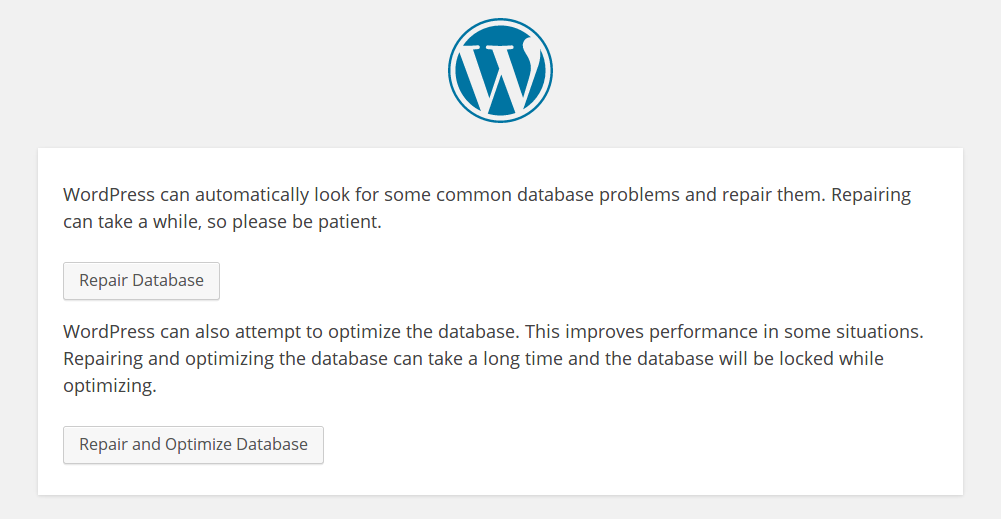
Wenn die obige Seite für Sie angezeigt wird, müssen Sie die Option „Reparieren und optimieren“ auswählen. Diese Option optimiert Ihre Datenbank und repariert dort alle beschädigten/beschädigten Dateien. Sobald der Optimierungsprozess abgeschlossen ist, löschen Sie den von uns hinzugefügten Code . Die Verwendung dieser Methode ist zuverlässig, optimiert jedoch nicht alles vollständig.
Nicht verwendete Tabellen entfernen
Sie können die Datenbank auch optimieren, indem Sie Datentabellen manuell löschen und nicht benötigte Dateien entfernen. Für diese Route müssen Sie Ihre Datenbank in MySQL öffnen und Ihre Datenbankdateien manuell bearbeiten. Diese Methode kann sehr effektiv sein, obwohl ich sie nicht empfehle, da sie nicht anfängerfreundlich ist.
Um eine Datenbanktabelle in MySQL zu optimieren, gehen Sie folgendermaßen vor:
- Öffnen Sie cPanel und finden Sie dort MySQL .
- Finde die Datenbanktabellen deiner WordPress-Seite.
- Wählen Sie die Datenbanken aus, die Sie optimieren möchten.
- Klicken Sie mit der rechten Maustaste darauf und wählen Sie Tabelle optimieren aus.
- (Sie können Datenbanken auch löschen, indem Sie mit der rechten Maustaste darauf klicken)
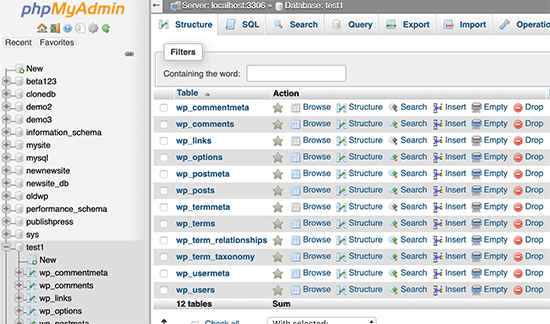
Website-Inhalte und -Medien bereinigen
Wenn Sie mit der Optimierung der Datenbank Ihrer Website fertig sind, sollten Sie mit dem Bereinigen von Websiteinhalten und -medien fortfahren . Seiteninhalte und Mediendateien sind ein wesentlicher Bestandteil des Bereinigungs- und Optimierungsprozesses. Dieser Abschnitt wird der größte sein, da Sie mehrere kleine Änderungen vornehmen können, um die Leistung zu verbessern und Ihre Website zu bereinigen.
Löschen Sie nicht verwendete Dateien
Bevor Sie eine der folgenden Optimierungen an Ihrer Website vornehmen, sollten Sie immer diesen einfachen Schritt befolgen . Bevor Sie eine dieser Optimierungen anwenden, sollten Sie alle Inhalte löschen, die Sie auf Ihrer Website nicht benötigen. Sie müssen Ihre Medien, Plugins und Themen durchgehen. Löschen und entfernen Sie alles, was Sie brauchen, und stellen Sie sicher, dass Sie nur das Wesentliche haben.
Dieser Schritt mag sehr einfach und leicht erscheinen, aber die meisten Benutzer überspringen ihn, wenn sie ihre Website optimieren und bereinigen. Das Löschen von Dateien, Plugins und Designs, die Sie nicht benötigen, kann den Speicherplatz erhöhen, Ihre Website schlanker machen und die Website-Geschwindigkeit erhöhen. Sie werden den Unterschied fast sofort bemerken, nachdem Sie dies getan haben. Stellen Sie also sicher, dass Sie diesen Schritt nicht überspringen!
Bildoptimierung
Der erste und wichtigste Schritt zur Bereinigung von Websiteinhalten ist die Bildoptimierung. Bilder nehmen fast 35 % des Gewichts Ihrer Website ein. Bei den meisten WordPress -Sites nehmen Bilder den zweitgrößten Speicherplatz ein. Dieser Abschnitt bietet Ihnen mehrere Möglichkeiten zur Optimierung Ihrer Bilder, die von der Komprimierung bis zum Löschen reichen.
Zu Beginn empfehle ich dringend, Ihre Bilder zu zerkleinern und zu komprimieren , wenn Sie sie zu Ihrem Start hochladen. Bevor Sie Bilder in Ihre WordPress-Medienordner hochladen, sollten Sie ein Tool wie TinyPNG verwenden, um Bilder zu komprimieren. Durch das Komprimieren Ihrer Bilder können Sie Speicherplatz sparen und die Gesamtleistung steigern.
Ein weiteres wirksames Verfahren ist die Begrenzung der Anzahl der Posts pro Seite . Dadurch wird die Anzahl der auf einer Seite angezeigten Miniaturansichten reduziert und die Leistung erhöht. Sie können dies tun, indem Sie auf der Registerkarte Einstellungen in Ihrem WordPress-Dashboard zu Lesen gehen. Finden Sie dann die Anzahl der Beiträge pro Seite heraus und reduzieren Sie sie auf eine kleinere Zahl.
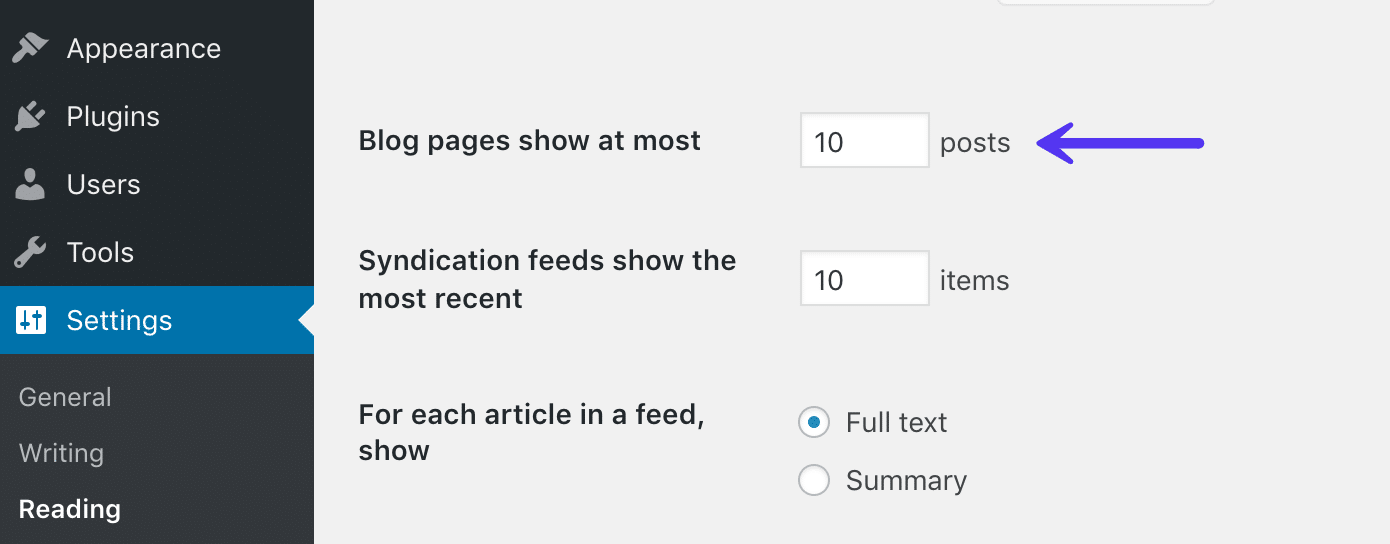
Schließlich gibt es ein paar kleine Übungen , die Sie bei der Verwendung von Bildern machen sollten. Verwenden Sie Text mit Webfonts anstelle von Bildern nur für Text. Entfernen Sie alle nicht benötigten Bildmetadaten und lassen Sie einige Daten für SEO. Verwenden Sie Bilder in ihren richtigen Abmessungen und schneiden Sie nach Möglichkeit ungenutzten Platz aus. Verwenden Sie GIFs für Animationen, PNGs für hochwertige Bilder und JPEGs für einfache Fotos.
Deaktivieren Sie Pingbacks und Trackbacks
Der nächste Schritt für uns ist das Deaktivieren der Pingbacks und Trackbacks für Ihre WordPress-Site. Pingbacks und Trackbacks sind kleine Benachrichtigungen, die Sie informieren, wenn jemand versucht, Ihre Website zu verlinken. Diese Benachrichtigungen mögen sehr nützlich erscheinen, sind aber für die meisten Benutzer unnötig. Diese Benachrichtigungen können auch tödlich sein, wenn Sie einem DDOS-Angriff ausgesetzt sind.
Gehen Sie folgendermaßen vor, um sie zu deaktivieren:
- Gehen Sie zu Ihrem WordPress-Dashboard.
- Gehen Sie auf der Registerkarte Einstellungen zu Diskussion .
- Deaktivieren Sie dann den Teil mit der Aufschrift „Link-Benachrichtigungen zulassen von-“
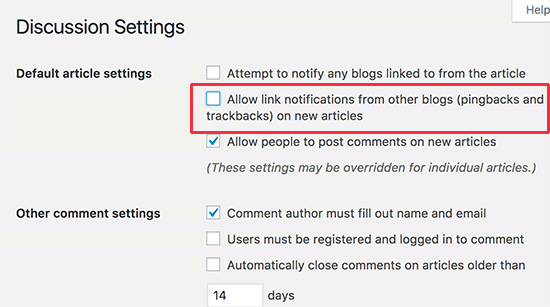
Aktivieren Sie die GZIP-Komprimierung
Der dritte Schritt zur Bereinigung Ihrer Website-Inhalte und -Dateien besteht darin , die GZIP-Komprimierung zu aktivieren . GZIP ist ein integriertes WordPress-Tool, das Sie verwenden können, um einige Dateien auf Ihrer WordPress-Site zu komprimieren. Die Verwendung von GZIP erhöht den Speicherplatz, beschleunigt Ihre Website und verringert die Bandbreitennutzung.

Führen Sie die folgenden Schritte aus, um die GZIP-Komprimierung zu aktivieren:
- Öffnen Sie Ihr cPanel oder FileZilla .
- Navigieren Sie zu Ihrem WordPress-Dateiverzeichnis.
- Suchen und öffnen Sie die .htaccess -Datei.
- Fügen Sie diesen Code am Ende der Datei hinzu:
AddOutputFilterByType DEFLATE text/plain AddOutputFilterByType DEFLATE text/html AddOutputFilterByType DEFLATE text/xml AddOutputFilterByType DEFLATE-Text/CSS AddOutputFilterByType DEFLATE application/xml AddOutputFilterByType DEFLATE application/xhtml+xml AddOutputFilterByType DEFLATE application/rss+xml AddOutputFilterByType DEFLATE application/javascript AddOutputFilterByType DEFLATE application/x-javascript
Auslagern von Dateien und Medien
Das Auslagern von Dateien und Medien ist eine Technik, mit der Sie Zeit, Platz und Leistung auf Ihrer WordPress-Site sparen können, indem Sie sie an einen Drittanbieterdienst auslagern. Offloading sollte verwendet werden, wenn Ihre Website große Mengen an Verkehr und Daten hat, die sie beim Besuch der Benutzer füllen. Der Offloading-Service entlastet Ihre Website und speichert alle Daten.
Auslagerungsdienste erstellen eine sekundäre Festplatte und einen Server zum Speichern großer Dateien und Daten. Die gängigsten Auslagerungsdienste für Medien sind Amazon S3 und Google Cloud Storage . MailChimp ist ein sehr zuverlässiger Dienst zum Auslagern von E-Mails und E-Mail-Daten. Ich würde auch MailChimp empfehlen, weil es die Verwaltung von E-Mails einfach macht.
Website-Inhalte überarbeiten
Eine weitere Möglichkeit, die Leistung zu steigern und Ihre Website zu bereinigen, ist die Überarbeitung Ihres Website-Inhalts . Es gibt viele Arten von Inhalten auf Ihrer Website, die von Kategorien bis hin zu Bildern reichen. Ich empfehle, alle Arten von Inhalten zu optimieren, da sie alle eine entscheidende Rolle auf Ihrer Website spielen. Sie sollten diesen Schritt niemals überspringen, wenn Sie Ihre Website bereinigen.
Gehen Sie zunächst Ihre Posts durch und löschen Sie alle irrelevanten Posts . Dann machen Sie dasselbe mit all Ihren Tags und Kategorien. Stellen Sie sicher, dass Sie nur die Inhalte löschen, die Sie nicht benötigen. Post-Revisionen können auch viel Platz auf deiner WordPress-Seite einnehmen. Als nächstes müssen wir Beitragsrevisionen löschen.
Führen Sie dazu die folgenden Schritte aus:
- Öffnen Sie cPanel und suchen Sie dann nach phpMyAdmin .
- Gehen Sie in phpMyAdmin zum Abschnitt SQL .
- Starten Sie eine neue SQL-Abfrage
- Fügen Sie diesen Code hinzu und ersetzen Sie „wp“ durch Ihr Datenbankpräfix:
DELETE FROM wp_posts WHERE post_type = "revision"; Spam-Kommentare einschränken/löschen
Die letzten Seiteninhalte, die Sie optimieren können, um die Leistung zu verbessern, sind Kommentare . Das Einschränken und Löschen von Spam-Kommentaren ist ein entscheidender Teil des Reinigungs- und Optimierungszyklus für Ihre Website. Kommentare sind eine der häufigsten Arten von Inhalten auf den Seiten Ihrer Website. Sie können dies tun, indem Sie auf die Registerkarte "Kommentare" gehen und alles unter "Spam" löschen.
Wählen Sie ein gutes Thema
Eine andere Sache, die Sie neben einem guten Host auf Ihrer Website brauchen, ist ein ebenso gutes Thema oder Framework . Das Thema ist die Grundlage für das Front-End Ihrer Website. Sie müssen sicherstellen, dass Sie ein Thema haben, das gut zu Ihrer Website passt. Ein gutes Design sollte Zugänglichkeit, Reaktionsfähigkeit, eine saubere Benutzeroberfläche, Kompatibilität, Leistung und Anpassbarkeit aufweisen.
Sie müssen sicherstellen, dass Ihr Thema alle Voraussetzungen für ein großartiges Thema hat, während es vorzugsweise kostenlos ist. Die Leistung Ihres Themas kann die Ihrer Website direkt beeinflussen, daher sollten Sie bei der Auswahl vorsichtig sein . Ein leichtes und gut codiertes Design ist die beste Wahl, aber es kann schwer zu finden sein. Wenn Ihr Thema zu sperrig ist, wird es Ihre Website verlangsamen und den Verkehr reduzieren.
Fürchte dich nicht, denn wir haben das perfekte Thema für dich! Nanospace von Labinator ist ein Thema, das für jeden WordPress-Benutzer geeignet ist. Es hat alle Funktionen, die Sie benötigen würden, während es leicht und völlig kostenlos ist. Es ist ein Thema, das Ihre Website beschleunigen kann, während es immer noch spektakulär aussieht. In diesem Artikel erfahren Sie, warum dieses Thema das Beste ist, was Sie kostenlos bekommen können!
Aktualisieren Sie Ihre Website
Eine Sache, die Sie immer beachten sollten, wenn Sie Ihre Reinigungs- und Optimierungsroutine durchführen, ist die Aktualisierung . Updates sind für jeden Aspekt Ihrer WordPress-Site von entscheidender Bedeutung. Sie können Ihre WordPress-Site viel schneller und sicherer machen, die Stabilität und Leistung erhöhen. Das Aktualisieren Ihrer Website zusammen mit ihren Themen und Plugins sollte eine häufige Aufgabe sein.
Zunächst sollten Sie auf die neueste Version von WordPress aktualisieren. Jede neue Iteration von WordPress bringt viele brandneue Verbesserungen und Korrekturen mit sich, daher ist dieser Schritt ein Muss. Neben Ihrer WordPress-Version sollten Sie auch die PHP-Version Ihrer Website aktualisieren. Sichern Sie dazu Ihre Website und bitten Sie anschließend Ihren Hosting-Provider , das Update zu installieren.
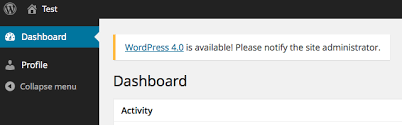
Der nächste Schritt zum Aktualisieren Ihrer WordPress-Site hat mit Ihren Plugins und Themes zu tun. Beginnen Sie mit der Sicherung Ihrer Website und fahren Sie dann fort, indem Sie die neueste Version Ihres Designs installieren. Sie müssen dasselbe für alle Plugins auf Ihrer Website tun, da veraltete, fehlerhafte Plugins ein Ärgernis sein können. Wenn Sie einen Seitenersteller haben, aktualisieren Sie diesen ebenfalls!
Caching aktivieren
Caching ist ein wichtiger Prozess für deine WordPress-Seite, da es für Ladezeiten und Verbindungsgeschwindigkeiten entscheidend sein kann. Wenn ein Benutzer Ihre Site besucht, erhält Ihre Site eine Anfrage und sendet dann eine Dateiabfrage, damit der Benutzer die Site laden kann. Caching erhöht lediglich die Geschwindigkeit und Effizienz dieses Prozesses.
Beim Caching werden Daten für einen schnelleren Zugriff in den Arbeitsspeicher gestellt, sodass das Laden viel schneller ist. Caching erhöht die Geschwindigkeit und verringert die erforderlichen Serverressourcen, indem Ihre Webseiten viel schneller geladen werden. Wenn Caching zusammen mit einem guten CDN-Dienst verwendet wird, erreicht Ihre WordPress-Site blitzschnelle Geschwindigkeiten .
Um das Caching zu aktivieren, müssen Sie ein Caching-Plugin auf Ihrer Website installieren. Es gibt unzählige Caching-Plugins, die alle unterschiedliche Techniken verwenden. Caching-Plugins haben Funktionen wie GZIP-Komprimierung, Bildoptimierung und JavaScript-Minifizierung. Wir empfehlen normalerweise das Premium-Caching-WordPress-Plugin ( WP-Rocket ) wegen seiner Einfachheit und Leistung.
Ein Plugin für alles
Was wäre, wenn Sie Ihre gesamte Bereinigung und Optimierung an nur einem Ort durchführen wollten? Eine einfache Installation , mit der Sie: Bilder optimieren, Inhalte verwalten, Ihre Datenbank optimieren, Ihre Website aktualisieren, Spam löschen und alles, was in diesem Tutorial mit einem Klick aufgeführt ist. Was wäre, wenn ich Ihnen sagen würde, dass es ein Plugin gibt, das all das für Sie tun kann?
Das Cleaner and Reset Center von Labinator ist eine All-in-One-Lösung für alle Ihre WordPress-Reinigungs- und Optimierungsanforderungen. Es kann alle Reinigungs-, Lösch-, Zurücksetzungs- oder Optimierungsaufgaben mit einem Klick ausführen. Es verfügt über Funktionen zum Massenlöschen von Dateien und kann Ihre gesamte WordPress-Datenbank mit einem Klick bereinigen!
Darüber hinaus ist dieses Plugin übersetzungsbereit und unterstützt die neueste Version von PHP. Es hat eine benutzerfreundliche Oberfläche, die in Ihr WordPress-Dashboard integriert ist. Es ist so konzipiert, dass es gut codiert, sicher, blitzschnell und vollständig reaktionsschnell ist. Labinator Cleaner & Reset Center ist für die neueste WordPress-Version validiert. Es ist einfach das Beste für Ihr Geld !
Der beste Ort für alles WordPress
Wenn Ihnen dieses Tutorial geholfen hat, sehen Sie sich hier weitere tolle an! Wenn Sie hochwertige WordPress-Produkte und -Dienstleistungen wünschen, haben wir die perfekte Lösung für Sie.
Labinator bietet atemberaubende Themen, funktionsreiche Plugins, Expertendienste und mehr, alles zu erschwinglichen Preisen. Sie geben Ihnen auch eine 30-tägige Geld-zurück-Garantie, die mit 24/7-Kundensupport und lebenslangen Updates einhergeht.
WordPress-Leitfäden
Beste Sammlung von WordPress-Leitfäden und Checklisten
Unsere vollständige und neueste Sammlung von WordPress-Leitfäden und -Ressourcen, die alles abdecken, was Sie brauchen, um das Beste aus Ihrer WordPress-Website herauszuholen.
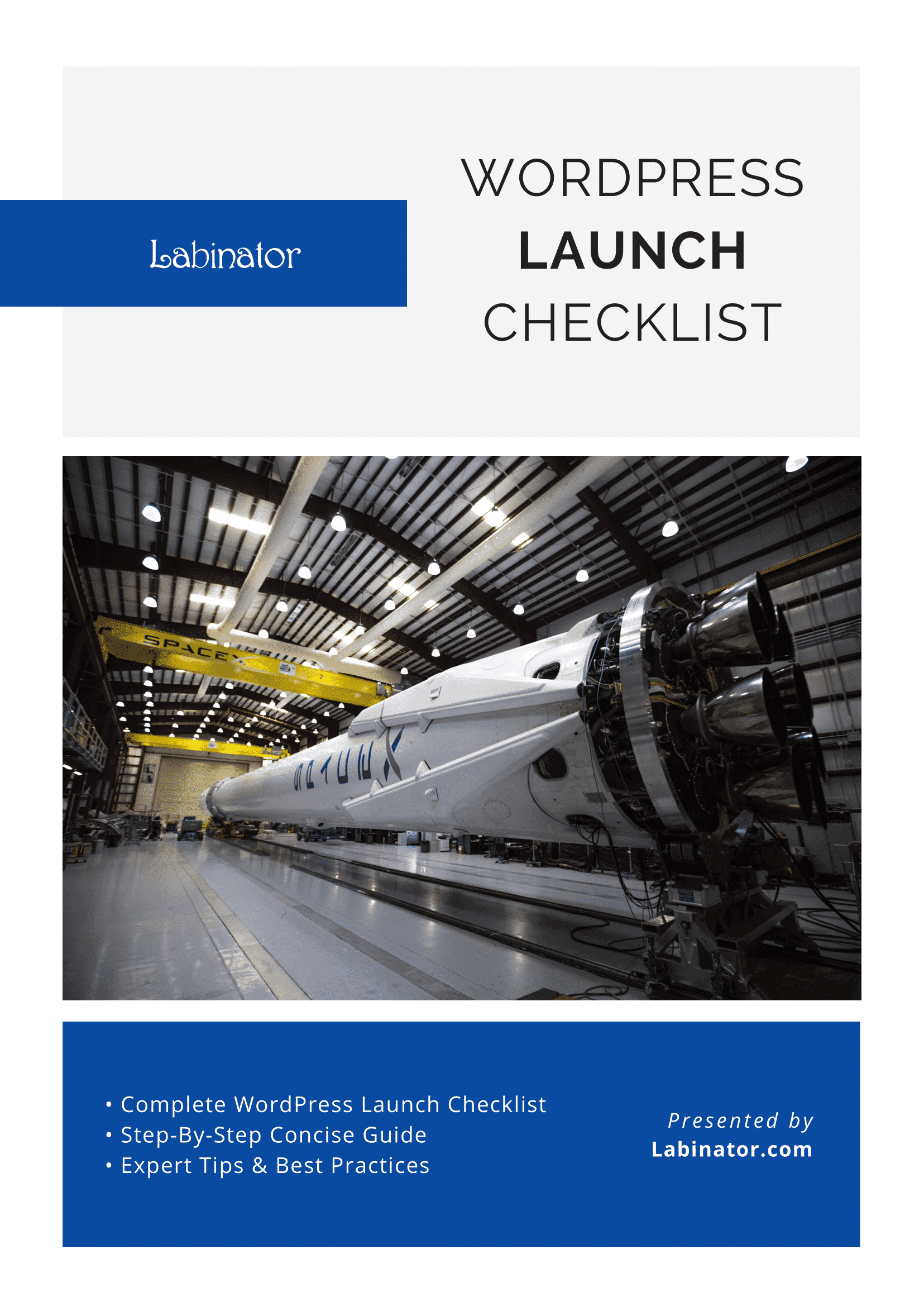
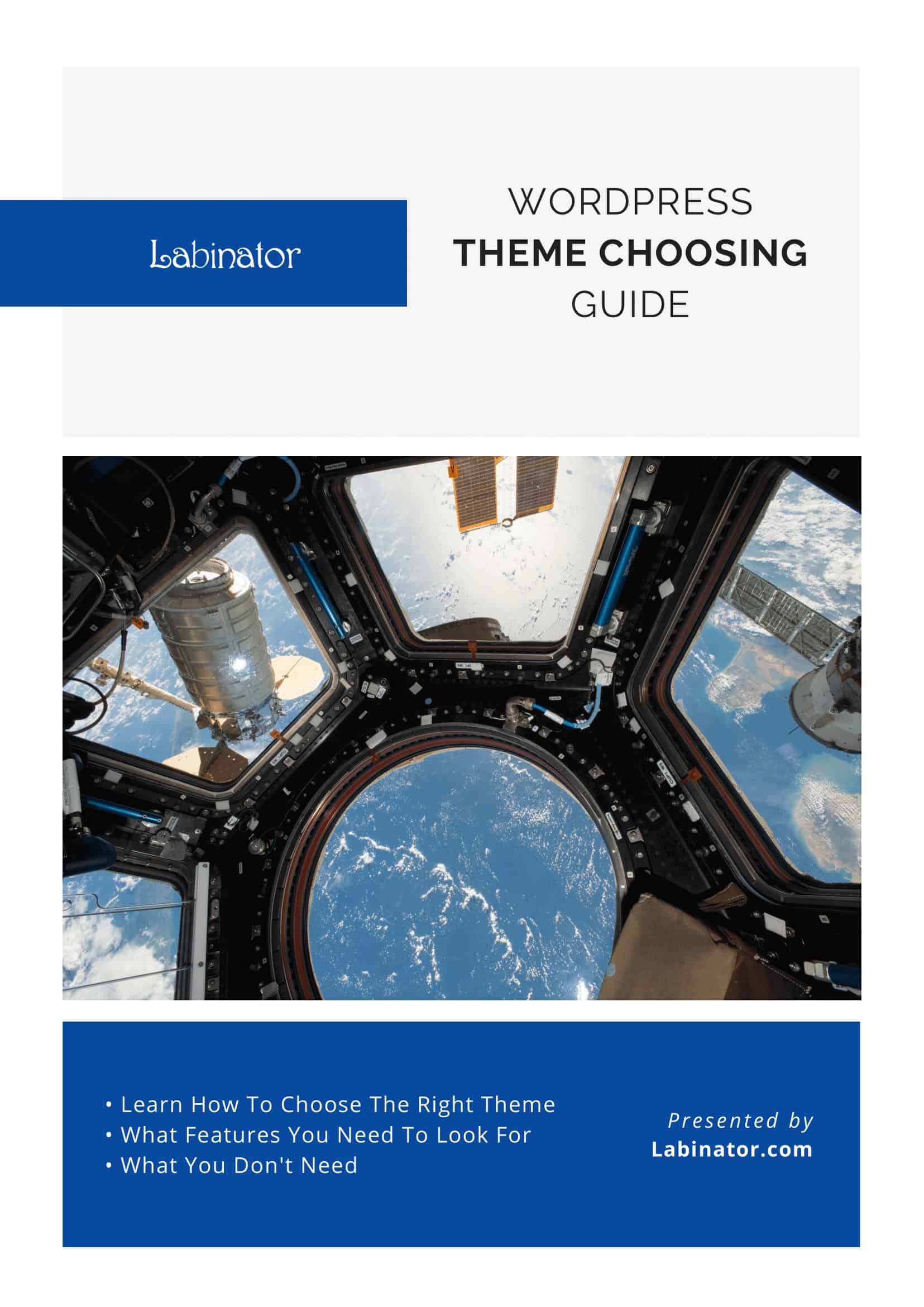
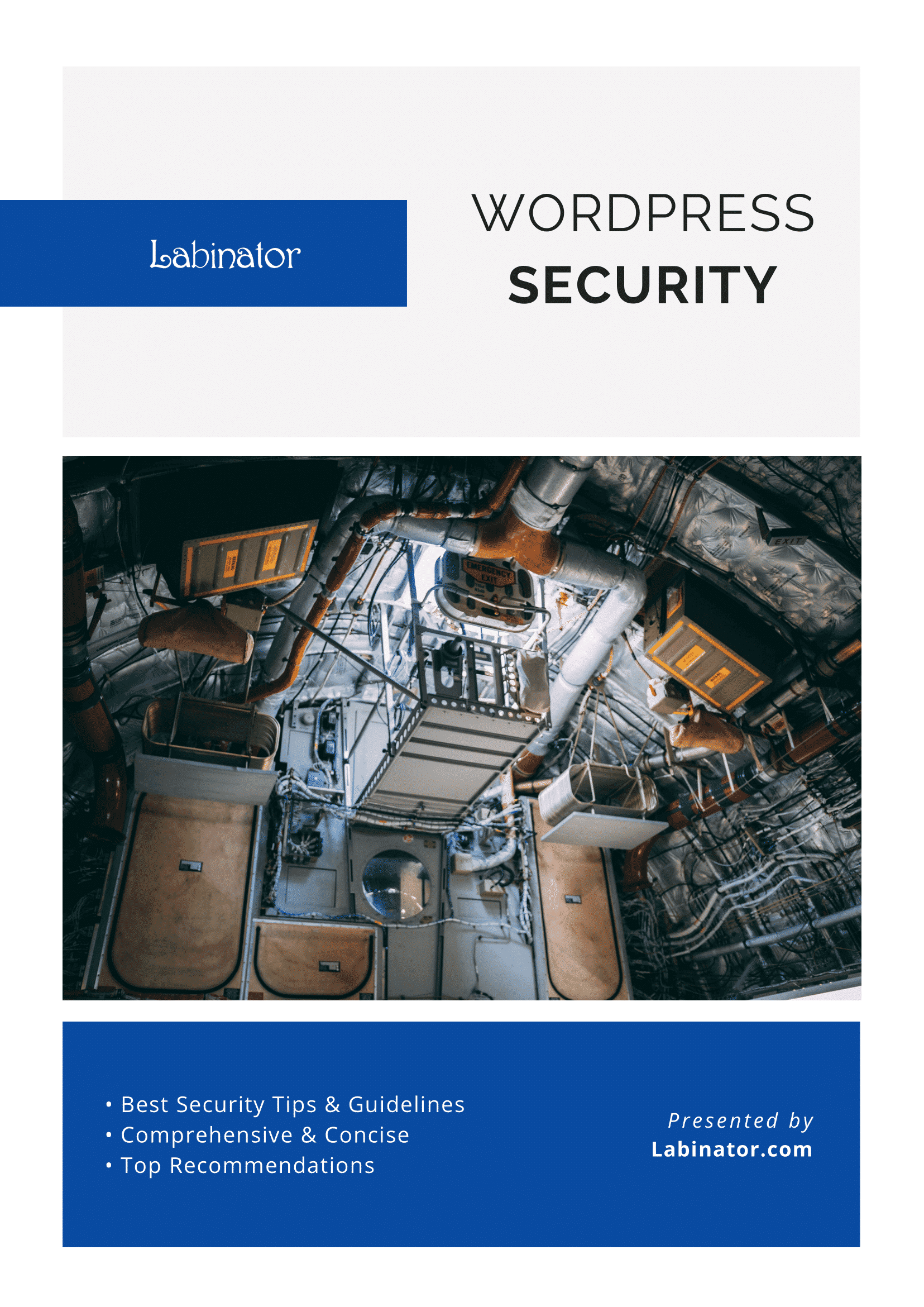
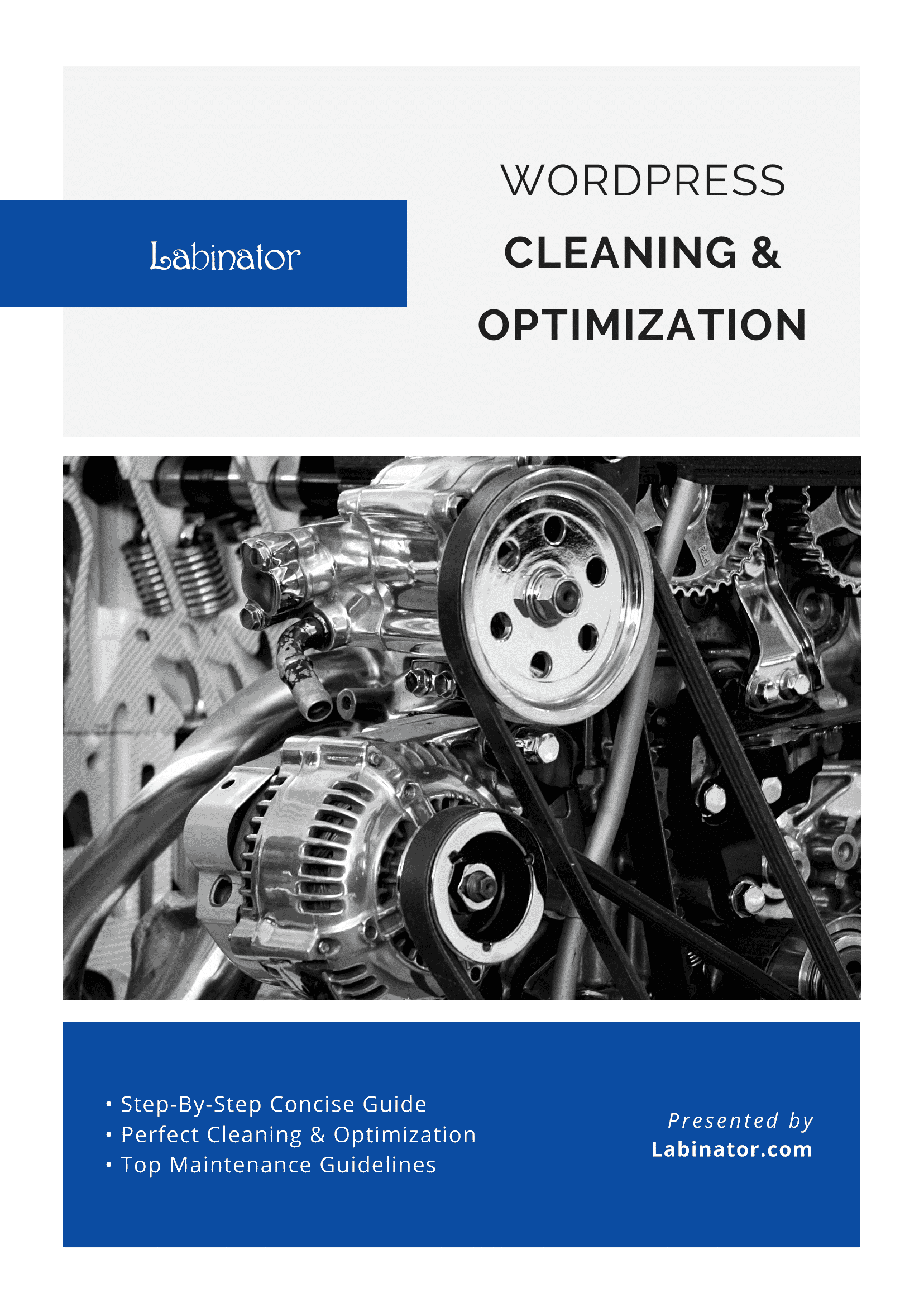
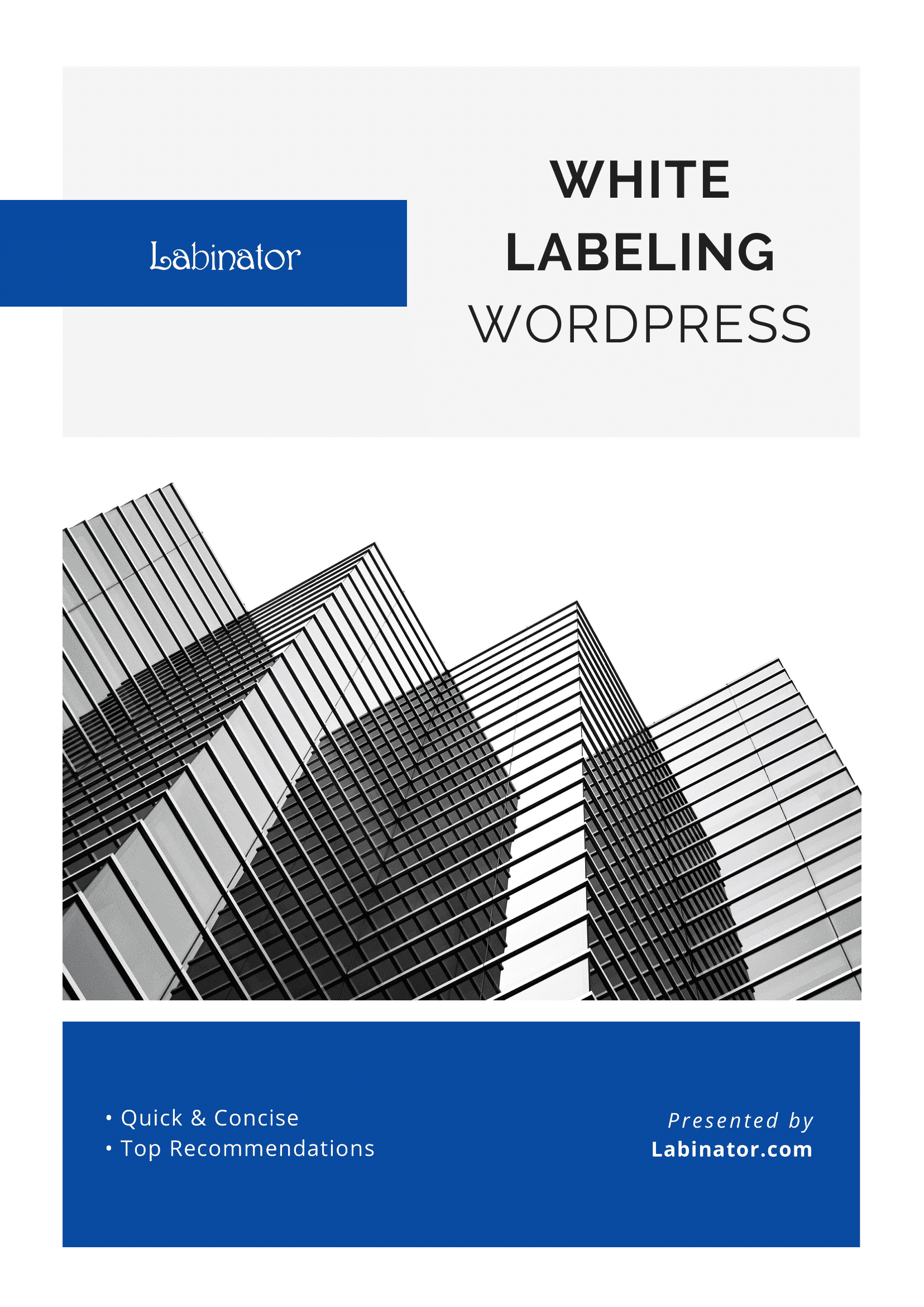
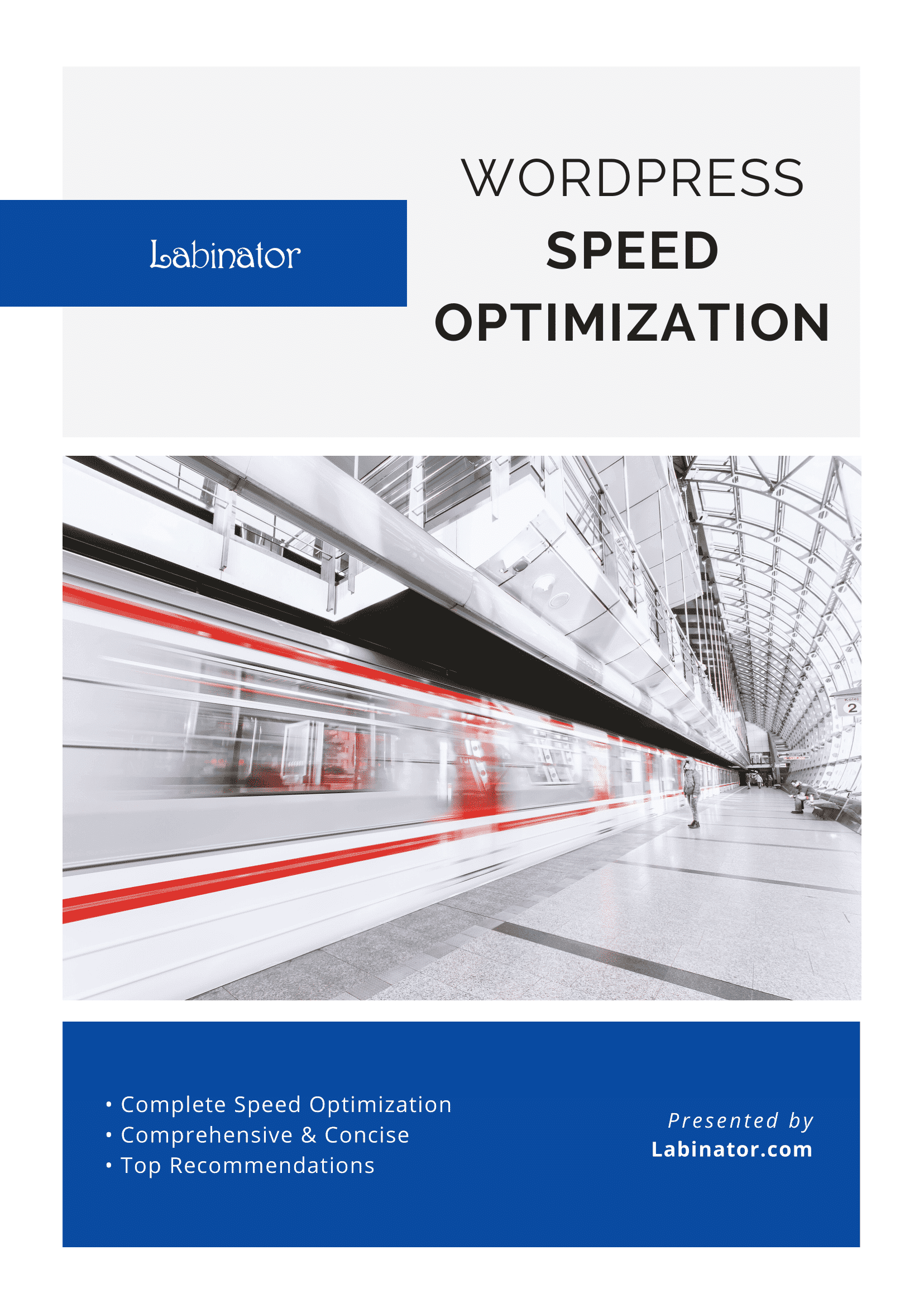
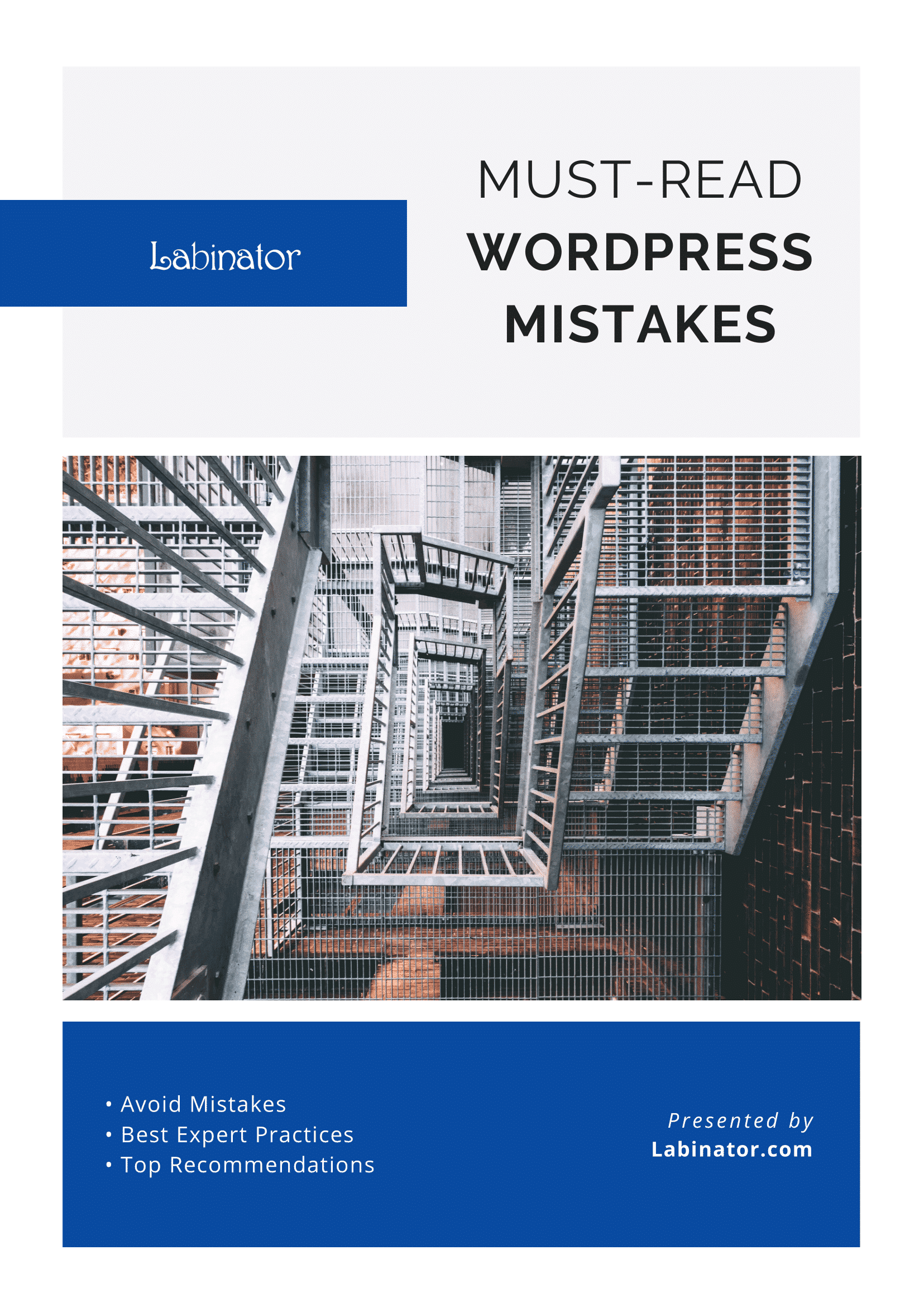
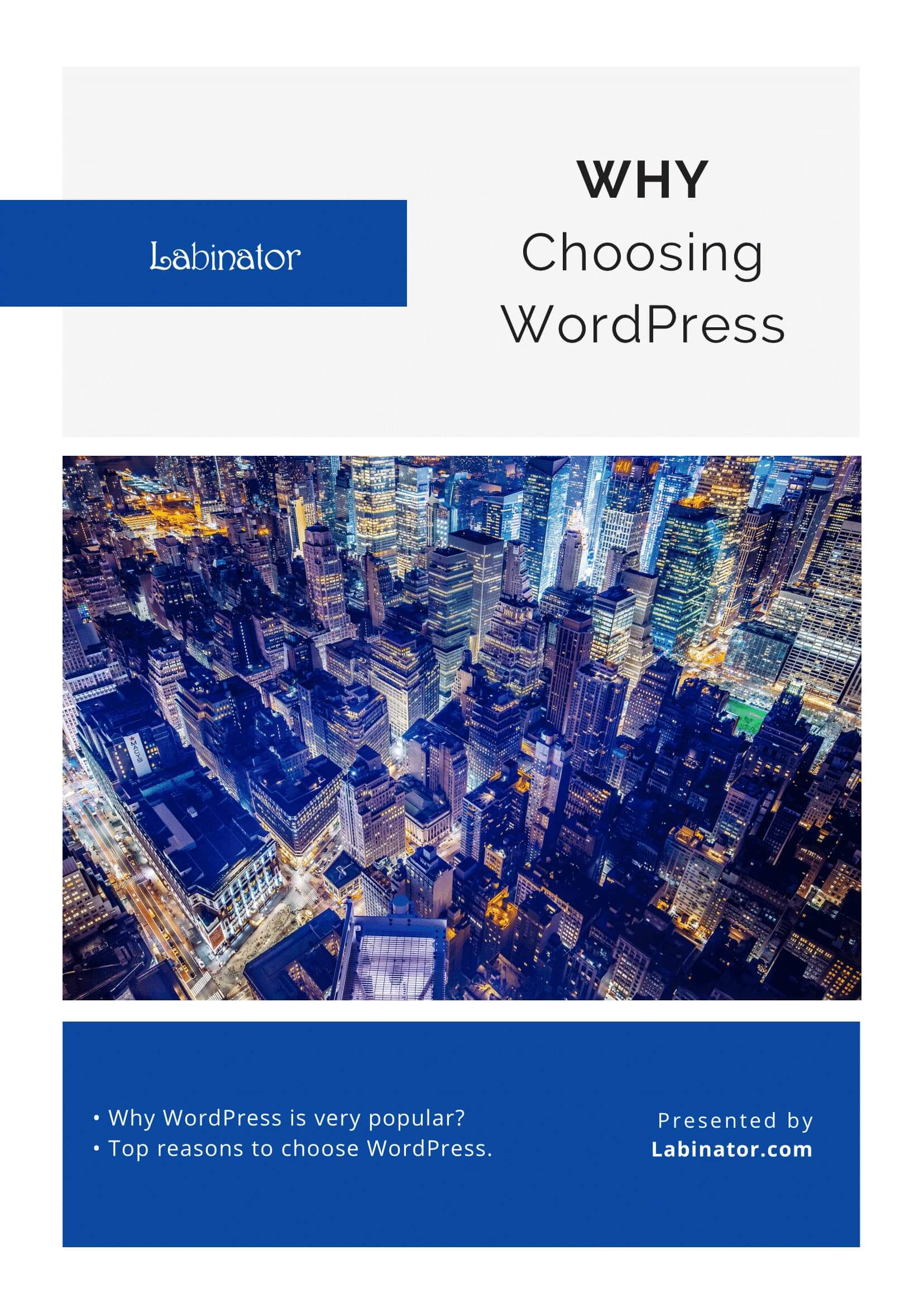
Laden Sie sie alle herunter!
Alle unsere Leitfäden werden an Ihren Posteingang gesendet
